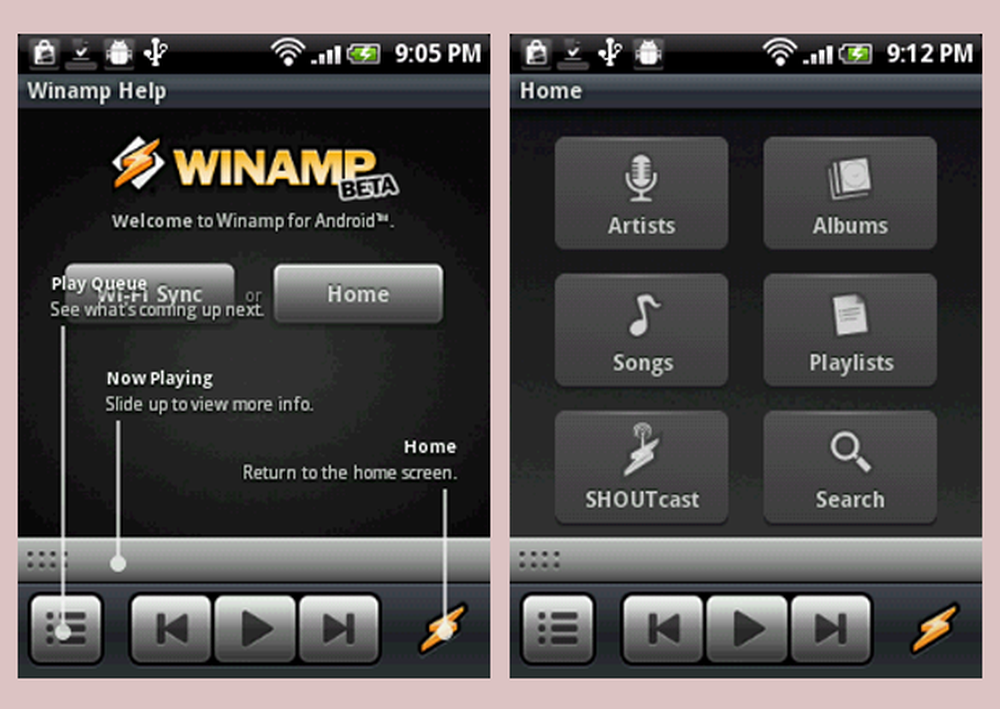Mit dem Wind10-Assistenten können Sie Ihr Windows 10-Erlebnis anpassen

Win10-Assistent ist eine Freeware von Drittanbietern, mit der Sie Ihre Windows 10-Erfahrung anpassen und Kompatibilitätsprobleme lösen, Sicherheits- und Datenschutzeinstellungen ändern können und vieles mehr. Während Windows 10 Benutzer können damit ihren PC anpassen und ihre Datenschutz- und Sicherheitseinstellungen anpassen. Windows 7 und Windows 8.1 Benutzer können es verwenden, um die Kompatibilität ihres Systems vor dem Upgrade auf Windows 10 zu überprüfen, um ein reibungsloses Upgrade zu erhalten.
Win10-Assistent
Lassen Sie uns einen Blick darauf werfen, was diese kostenlose Software für Sie tun kann.
1] Datenschutzeinstellungen

Wenn Sie den Assistenten öffnen, sehen Sie 6 Schaltflächen, von denen aus Sie auf eine separate Funktion zugreifen können. Der erste Abschnitt ist Datenschutz, der Sie zu einer Liste von Datenschutzeinstellungen führt, in denen Sie die Einstellungen nach Ihren eigenen Vorlieben aktivieren oder deaktivieren können. Das Ändern der Einstellungen kann sich auf einige Funktionen auswirken, aber es gibt auch eine Schaltfläche zum Zurücksetzen auf die Standardwerte, mit der Sie die Einstellungen problemlos ändern können.
In diesem Abschnitt werden im Wesentlichen die Einstellungen aufgeführt, in denen Sie die Funktionen deaktivieren können, mit denen Ihre persönlichen Daten erfasst werden. Dies ist eine Bedrohung für Ihre Privatsphäre. Jede Funktion ist in einer kurzen Beschreibung gut beschriftet, sodass Benutzer die Funktion besser verstehen können, bevor sie Änderungen vornehmen. Nehmen Sie einfach die notwendigen Änderungen vor und klicken Sie auf Erledigt.
Das Layout ist einfach, sieht aber mit einer sehr geringen Schriftgröße etwas unordentlich aus und scheint überfüllt zu sein, da zwischen den Zeilen kein Platz ist.
2] Standortdienste

In diesem Abschnitt können Sie die geografischen Grenzen festlegen und auswählen, ob die Apps und Dienste Ihr System finden sollen oder nicht. Genauer gesagt: Auf dieser Registerkarte können Sie die Anwendungen und Dienste deaktivieren, die Ihren aktuellen Standort und den Standortverlauf verwenden, um die bestmöglichen Informationen zu erhalten.
Während jede Option hier gut beschrieben wird, frage ich mich, warum die Titelenden etwas abgeschnitten sind. wie der Buchstabe "m" fehlt im Wort "System" und die Buchstaben "Ein" fehlen im Wort "Ort".
3] Sicherheit

Während Wi-Fi Sense im Programm standardmäßig deaktiviert ist, können Sie das Kontrollkästchen weiterhin deaktivieren, wenn Sie möchten. Sie können die gesamten Einstellungen trotzdem auf die Standardeinstellungen zurücksetzen, indem Sie auf die Schaltfläche "Reset to Windows Defaults" klicken..
4] Anpassung des Themas
In diesem Abschnitt können Sie Ihren Windows 10-PC mit einigen einfachen Anpassungen anpassen. Sie können das dunkle Thema aufrufen, das Standard-Hintergrundbild für die Anmeldung ändern und die Uhr, den Lautstärkeregler und die Akkuanzeige deaktivieren. Die Action Center-Seitenleiste ist standardmäßig deaktiviert, und "Das Startmenü transparent machen" ist ebenfalls standardmäßig aktiviert. Sie können sie jedoch trotzdem ändern.
5] Entfernen Sie die Installationsdateien

In diesem Abschnitt können Sie die Festplatte bereinigen und den von Windows 10-Installationsdateien und -ordnern belegten Speicherplatz wiedergewinnen. Denken Sie nach, bevor Sie auf die Schaltfläche "System jetzt reinigen" klicken, da der Vorgang nicht gestoppt oder rückgängig gemacht werden kann.
6] Geräte- und App-Kompatibilität

Der Windows 10-Assistent bietet Ihnen nicht nur Anpassungsoptionen, Sicherheits- und Datenschutzoptimierungen und Datenträgerbereinigung, sondern prüft auch die Kompatibilitätsprobleme von Treibern, Apps und Erweiterungen auf Ihrem PC. Es wird geprüft, ob während des Upgrades einige Treiber nicht installiert oder Anwendungen entfernt wurden.
Obwohl das Tool nicht neu ist, dass Windows 10 Sie nicht über seine Einstellungen zulässt, ist der Win10-Assistent ein nützliches Programm, da es alle diese Einstellungen an einer Stelle bietet.
Lade es herunter Hier und übernehmen Sie die volle Kontrolle über Ihr Windows 10-Erlebnis.